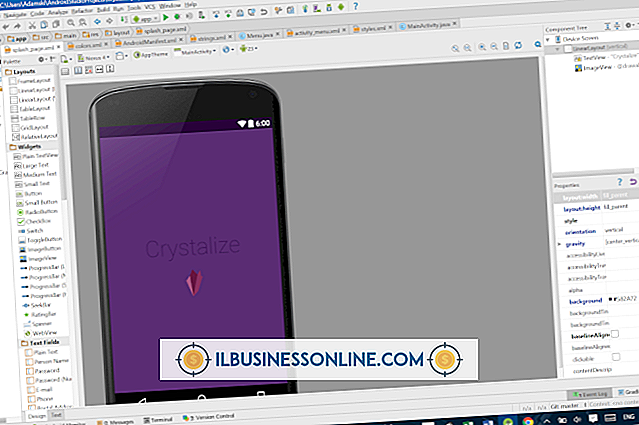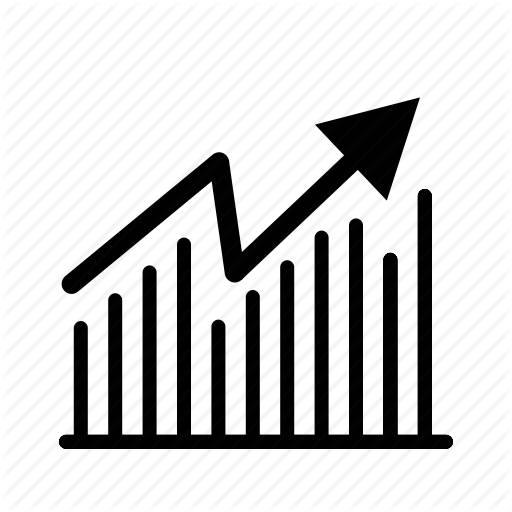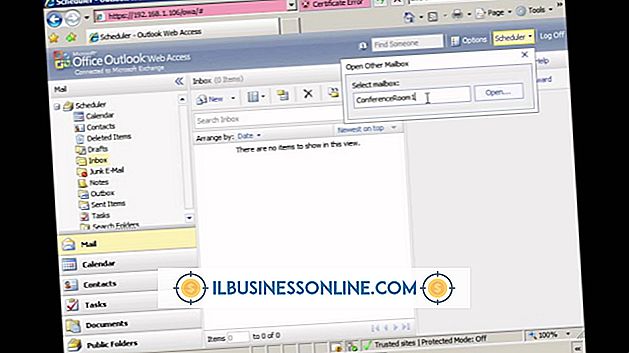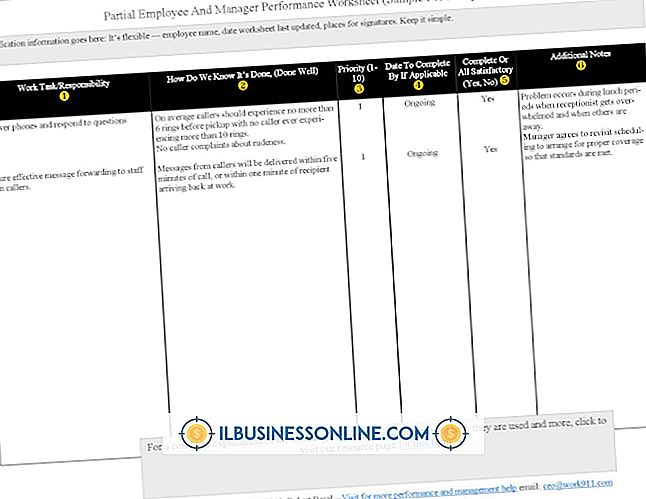Cách bóp méo văn bản trong Photoshop

Nếu bạn đang tìm cách kết hợp từ ngữ và nghệ thuật, Adobe Photoshop cung cấp các công cụ phù hợp để thêm hiệu ứng sáng tạo vào văn bản. Văn bản thông thường cho các chủ đề như tiêu đề cho blog trang web, logo sản phẩm hoặc tiêu đề được sử dụng trong các tài liệu tiếp thị khác có thể được tạo ra để nhìn xa hơn bình thường bằng cách áp dụng biến dạng văn bản. Bằng cách nhập các ký tự thông thường và áp dụng các thay đổi chỉ bằng một vài cú nhấp chuột trong phần mềm, bạn sẽ tiết kiệm cho mình thời gian và chi phí thuê ngoài cho các thiết kế tùy chỉnh. Và bằng cách sử dụng các công cụ này cho giao diện tùy chỉnh của riêng bạn, bạn cũng có thể áp dụng lại nó trong các thiết kế sau này trong tương lai.
1.
Bắt đầu Photoshop, nhấp vào menu Tệp và chọn "Mới". Đặt tham số cho tài liệu, dựa trên không gian văn bản sẽ chiếm trong phương tiện dự định của nó (chẳng hạn như 4 inch rộng 4 inch cho tiêu đề blog). Nhập tên vào trường "Tên" hoặc để mặc định Photoshop. Nhấp vào "OK" và Photoshop chuẩn bị khung vẽ.
2.
Mở bảng điều khiển Lớp nếu nó chưa được mở bằng cách nhấp vào menu Window, sau đó nhấp vào Lớp Lay.
3.
Nhấp vào biểu tượng "Lớp mới" ở cuối bảng điều khiển Lớp. Biểu tượng trông giống như một ghi chú dán góc cong và thêm một dòng Lớp 1 vào danh sách trong bảng điều khiển.
4.
Nhấp vào biểu tượng "T" trên bảng Công cụ. Nếu bạn không thấy bảng Công cụ, hãy nhấp vào menu Window và chọn "Công cụ". Khi thanh công cụ Type mở ra, chọn một phông chữ, kích thước văn bản và màu sắc để sử dụng cho văn bản bị biến dạng. Nhấp vào khung vẽ và nhập văn bản để bóp méo. Lưu ý rằng khi bạn nhập, văn bản sẽ xuất hiện ở định dạng bình thường, không bị biến dạng.
5.
Nhấp chuột phải vào lớp văn bản mới trong danh sách, được biểu tượng hóa bằng biểu tượng của Tiên và các từ bạn vừa nhập và chọn Lớp Rasterize. Hộp Hộp có biểu tượng Nhà Tách biến thành một bàn cờ xám và trắng.
6.
Nhấp vào menu Chỉnh sửa và di con trỏ qua "Chuyển đổi". Chọn "Distort" từ menu bay ra. Lưu ý rằng văn bản trên khung vẽ được bao quanh bởi một đường viền với các hộp nhỏ màu trắng xung quanh nó.
7.
Nhấp và kéo một trong các ô góc ra khỏi văn bản, chẳng hạn như hướng tới một góc của khu vực làm việc Photoshop. Kéo nó theo nhiều hướng khác nhau và ghi chú làm thế nào văn bản trở thành kiểu nhà kính được kéo dài theo nhiều cách khác nhau, để đánh giá cái nào bạn có thể thích nhất cho sự biến dạng văn bản của mình.
số 8.
Nhấp vào một góc khác, nhưng lần này kéo về giữa, để làm cho văn bản có vẻ hơi vuông.
9.
Kéo và kéo một trong các hộp ở giữa trên cùng hoặc dưới cùng để mở rộng văn bản.
10.
Tinker xung quanh với những thay đổi khác nhau này trong ba bước vừa qua, cho đến khi bạn gặp phải một biến dạng văn bản mà bạn hài lòng. Nhấn phím Enter Enter Enter khi hài lòng với biến dạng, để đặt thay đổi và xóa các đường viền và hộp khỏi văn bản.
11.
Nhấp vào menu Tệp và chọn Lưu Lưu dưới dạng. Lưu ý rằng Photoshop sẽ tự động có "PSD" hiển thị trong hộp "Định dạng", để lưu tệp dưới dạng Photoshop PSD độc quyền. Để lại phần mở rộng này, vì nó cho phép bạn truy cập lại các lớp của thiết kế và thực hiện nhiều biến dạng hơn sau đó và nhấp vào nút "Lưu".
12.
Nhấp vào menu Tệp và chọn "Lưu dưới dạng" một lần nữa. Chọn JPEG hoặc định dạng đồ họa ưa thích của bạn, sau đó nhấp vào "Lưu". Khi Photoshop nhắc bạn về việc loại bỏ các lớp, nhấp vào "Có" hoặc "OK." Điều này làm cho văn bản không thể phát hiện được, nhưng cho phép mở đồ họa của bạn bởi bất kỳ ai có trình xem ảnh - thay vì chỉ Photoshop - và được bao gồm trong các trang web, tài liệu xử lý văn bản và các tài liệu khác.
tiền boa
- Photoshop cung cấp nhiều cách sáng tạo khác, mặc dù tiên tiến hơn, để làm biến dạng văn bản. Sau khi thử nghiệm các bước ở đây, hãy sử dụng các tùy chọn từ menu Transform như warp, skew và perspective để xoắn văn bản của bạn thậm chí sáng tạo hơn. Nhiều bộ lọc của Photoshop, được tìm thấy từ menu Bộ lọc, cũng có thể thay đổi văn bản của bạn thành các tùy chọn bị bóp méo, chẳng hạn như mờ, khảm và các mẫu gió.